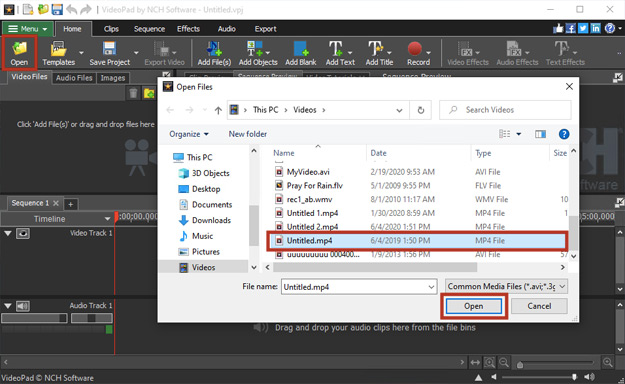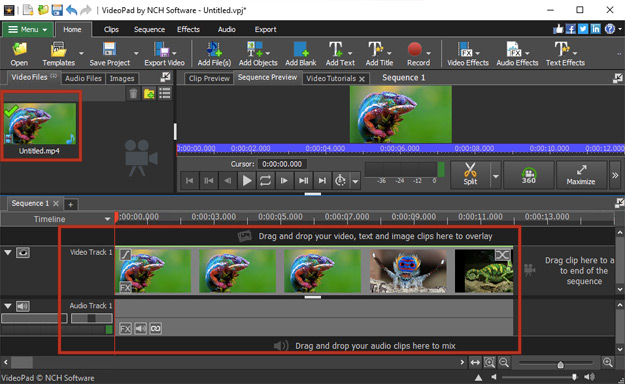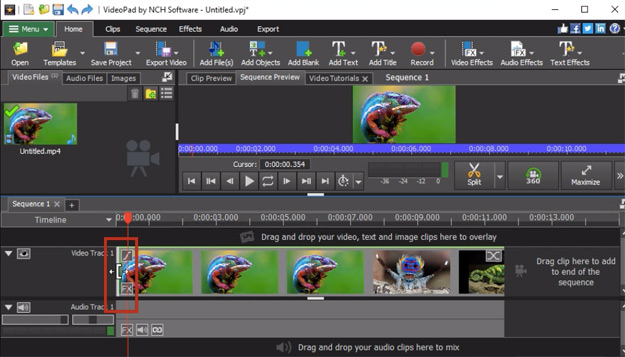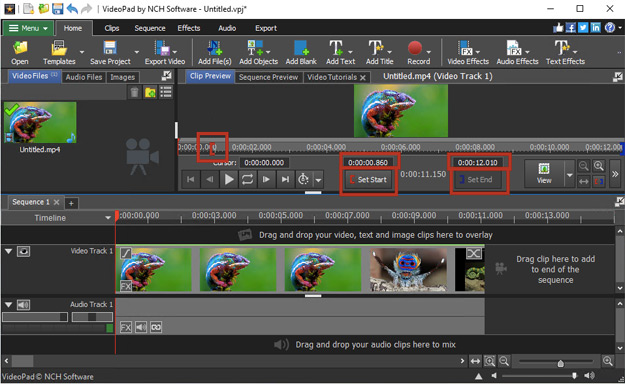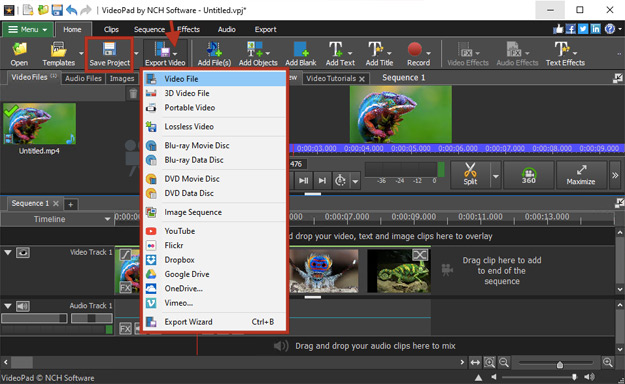VideoPad ist ein voll ausgestatteter Video-Editor, mit dem Sie Ihre Videos in wenigen Minuten problemlos zuschneiden können.
- VideoPad Video Editor
- Ein PC oder Mac
- Ein Video, das Sie zuschneiden möchten
Laden Sie VideoPad Video Editor auf Ihren Computer herunter, installieren Sie sie und starten Sie sie.